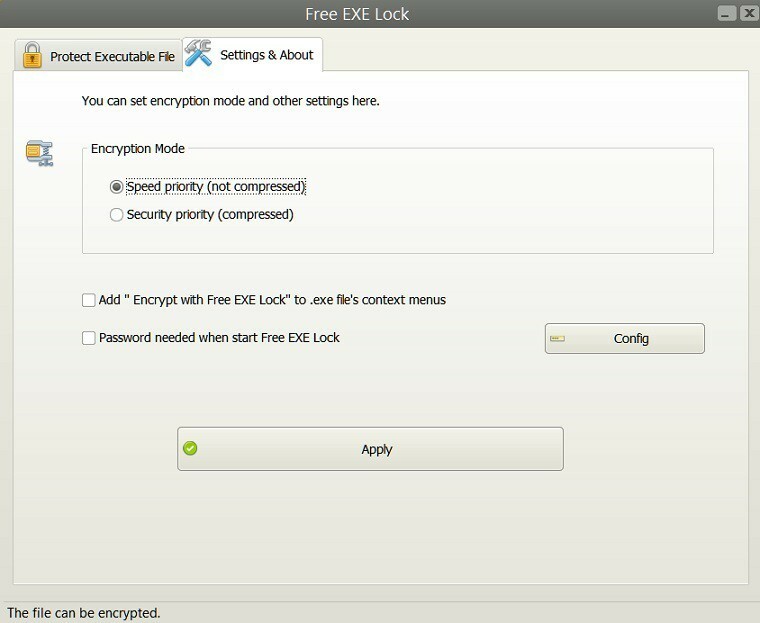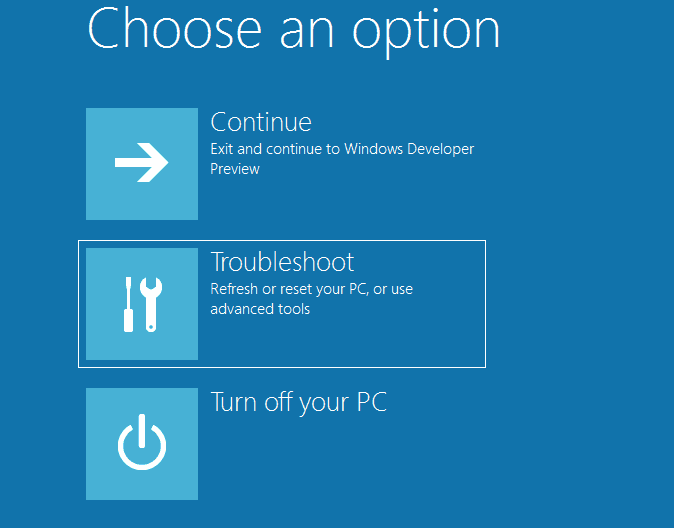Paljon Windows 8-, Windows 10 -käyttäjiä valittavat oletusarvoisesti puuttuvien mukautusvaihtoehtojen puutteesta. Windows 8: lla, Windows 10: llä on kuitenkin joitain merkittäviä ominaisuuksia, joiden avulla käyttäjät voivat mukauttaa laitteitaan. Windows 8: n, Windows 10: n kirjautumisnäytön vaihtaminen on yksi näistä ominaisuuksista, ja koska monilla ei ole aivan selvää miten se tehdään, näytän tänään, kuinka voit muuttaa kirjautumisnäyttöäsi millä tahansa Windows 8-, Windows 10 -laitteella.
Klassisen lukitusnäytön lisäksi Windows 8, Windows 10: llä on joitain muita todennusmenetelmiä, kuten kuvasalasanat. Tarkastelemme kaikkia näitä muutoksia, joita voit tehdä Windows 8-, Windows 10 -tietokoneellesi.
Haluatko vaihtaa Windows-kirjautumisnäyttöäsi? Näin se tehdään Windows 10: ssä ja Windows 8: ssa
Kirjautumisnäyttöasetusten muuttaminen on melko yksinkertaista Windows 10: ssä ja 8.1: ssä, ja tässä artikkelissa käsitellään seuraavia aiheita:
- Windowsin kirjautumisnäytön tausta, kuva - Jos haluat muuttaa kirjautumisnäytön taustaa, voit tehdä sen helposti Windows 10: stä. Voit valita yhden monista käytettävissä olevista taustoista tai voit käyttää omaa mukautettua taustaa.
- Windowsin kirjautumisnäyttö on tyhjä - Monet käyttäjät ilmoittivat, että heidän kirjautumisnäytönsä on tyhjä. Tämä voi olla iso ongelma ja estää sinua kirjautumasta Windowsiin.
- Windowsin kirjautumisnäyttö ylösalaisin - Tämä on epätavallinen ongelma, joka voi ilmetä joillakin tietokoneilla. Jos sinulla on tämä ongelma, syynä on todennäköisesti näytönohjain.
- Windowsin kirjautumisnäyttö ei tule näkyviin - Joskus kirjautumisnäyttösi ei ehkä näy ollenkaan. Olemme jo kirjoittaneet oppaan siitä, miten korjaa puuttuva Windows 10 -kirjautumisnäyttö, joten muista tarkistaa se.
- Windowsin sisäänkirjautumisen musta näyttö kohdistimella - Käyttäjien mukaan jotkut heistä ovat saamassa musta näyttö kohdistimella yritettäessä kirjautua Windows 10: een. Olemme jo käsitelleet tätä asiaa aiemmin, joten sinun pitäisi pystyä korjaamaan se.
- Windowsin kirjautumisnäyttö poistetaan - Jotkut käyttäjät eivät halua nähdä kirjautumisnäyttöä, kun he käynnistävät Windowsin. Et voi poistaa kirjautumisnäyttöä, mutta voit aina poistaa salasanasi tai asettaa tietokoneesi kirjautumaan automaattisesti.
- Windowsin kirjautumisnäyttö kestää kauan, jumissa - Joskus saatat juuttua Windowsin kirjautumisnäyttöön. Yhdessä edellisistä artikkeleistamme selitimme, mitä tehdä, jos Windows 10 on jumissa tervetulonäytössä, joten muista tarkistaa se.
- Windowsin kirjautumisnäyttö vilkkuu, katoaa - Useat käyttäjät ilmoittivat, että kirjautumisnäyttö vilkkuu jatkuvasti. Joissakin tapauksissa kirjautumisnäyttö voi kadota kokonaan. Tämän aiheuttaa todennäköisesti huono ohjain tai vioittunut Windows 10 -asennus.
- Windows 10 -kirjautumisnäytön silmukka - Joissakin harvoissa tapauksissa saatat juuttua Windows 10: n kirjautumisnäytön silmukkaan. Tämä on epätavallinen ongelma, mutta sinun pitäisi pystyä korjaamaan se luomalla uusi käyttäjätili.
Oletuskirjautumisnäytön muuttaminen Windows 8: ssa
Jos olet äskettäin asentanut Windows 8: n, sinulla on todennäköisesti yksinkertainen kuvan lukitusnäyttö, joka näyttää sinulle erilaisia sovelluksia. Tämä näyttö voidaan mukauttaa lisäämällä muita kuvia ja muita sovelluksia sekä lisäämällä täysin uusi kirjautumisnäyttö.
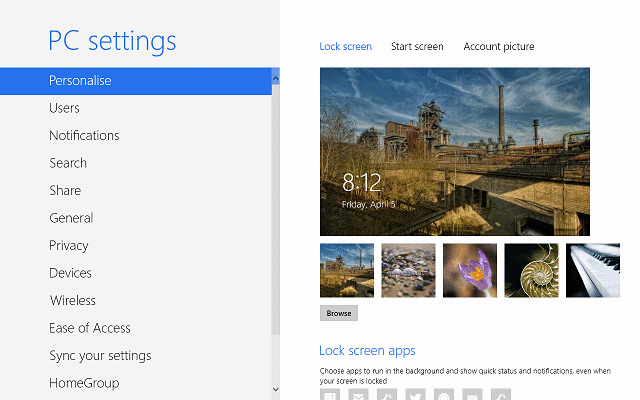
Jos haluat vaihtaa Windows 8: n kirjautumisnäytön kuvan toiseen, sinun on vain noudatettava näitä vaiheita:
- Avaa asetukset viehätys ja napsauta tai napauta Muuta tietokoneen asetuksia.
- Siirry täältä Mukauta välilehti.
Sieltä löydät vaihtoehdon valita toinen kirjautumiskuva tai selata tietokoneellasi mukautettua kuvaa. Samassa ikkunassa sinulla on Aloitusnäyttö välilehti, jonka avulla voit muuttaa Modern UI -näytön taustan tyyliä ja väriä.
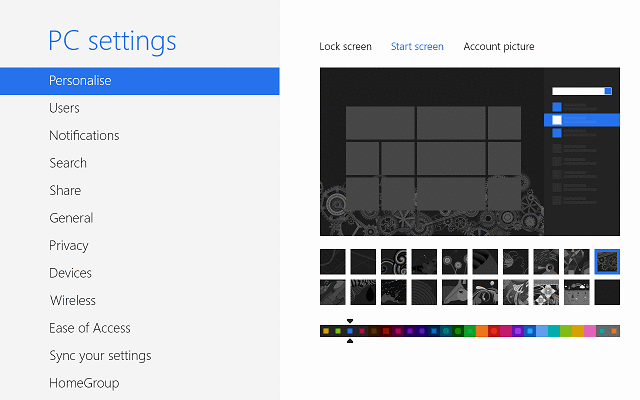
Jos haluat vaihtaa Windows 8 -kirjautumisnäytön kuvasalasanaksi, sinun tarvitsee vain avata Käyttäjät-ikkuna ja napsauttaa tai napauttaa Luo kuvan salasana.
Täältä kirjoitat ohjatun toiminnon, jossa sinun on selattava tietokoneeltasi kuvaa, jonka haluat asettaa kuvan salasanaksi, ja lisää sitten kolme toimintoa, jotka avaavat tietokoneen lukituksen.
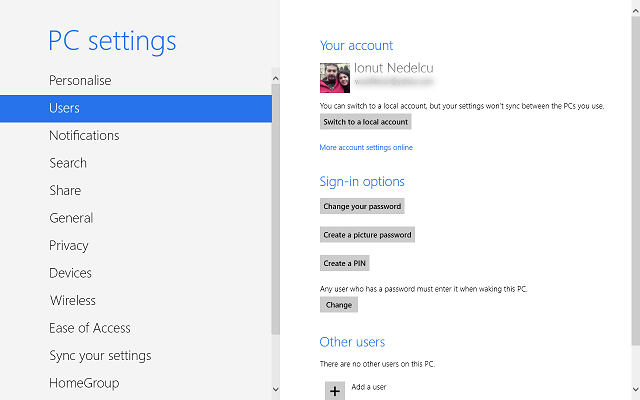
Nämä toiminnot voivat olla viiva, piste tai ympyrä, ja sinun on syötettävä ne samassa järjestyksessä ja suunnassa kuin alun perin teit, muuten se ei salli sinun kirjautua tietokoneellesi.
Kuten näette, Windows 8 -kirjautumisnäytön vaihtaminen on melko helppoa. Se ei vaadi käyttäjiä tuhlaamaan liikaa aikaa tähän tehtävään, ja se lisää myös laitteen tunnelmaa, jolloin laite heijastaa käyttäjän persoonallisuutta paremmin.
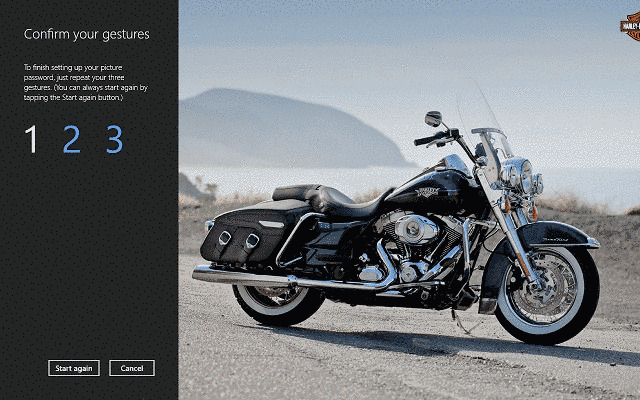
Toinen asia, jonka voit tehdä, on poistaa salasana tietokoneeltasi. Vaikka kehotan sinua olemaan tekemättä tätä, jotkut käyttäjät haluavat tietokoneidensa avaavan ilman salasanaa. Tästä huolimatta, miten teet sen:
- Avaa asetukset Viehätys
- Napsauta tai napauta Muuta tietokoneen asetuksia
- Klikkaa Käyttäjät
- Vaihda kohtaan Paikallinen tili
merkintä: Tietokoneesi salasanan poistaminen ei ole mahdollista, kun käytät Microsoft-tiliä, joten sinun on käytettävä paikallista tiliä
- Klikkaa Vaihda salasana
- Kun olet syöttänyt nykyisen salasanasi, se pyytää sinua antamaan uuden
- Jätä Salasana-kenttä musta ja napsauta OK
- Kun kirjaudut tietokoneellesi, sinulla on aiemmin muokkaamasi Windows 8 -kirjautumisnäyttö ja Käyttäjä-näytössä sinua ei pyydetä antamaan salasanaa.
- LUE MYÖS: Windows 10 antaa sinun nollata salasanat lukitusnäytöltä
Muuta oletusarvoista kirjautumisnäyttöä Windows 10: ssä
Windows 10: ssä kirjautumisnäyttöprosessin vaihtaminen on hieman erilaista. Jos haluat vaihtaa kirjautumisnäytön taustakuvan, sinun on vain tehtävä seuraava:
- Avaa Asetukset-sovellus. Voit tehdä sen nopeasti painamalla Windows-näppäin + I pikakuvake.
- Navigoi nyt Mukauttaminen -osiossa.
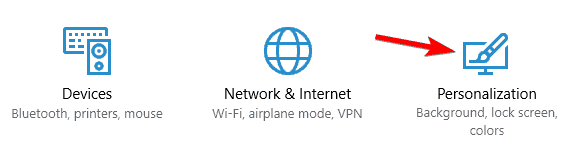
- Valitse vasemmasta ruudusta Lukitusnäyttö.
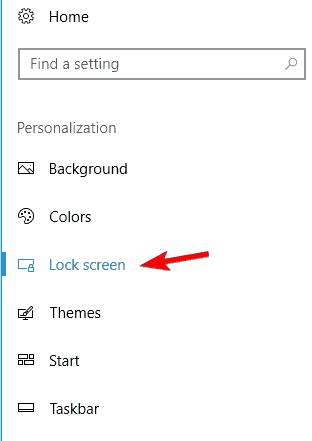
Nyt voit muokata lukitusnäytön ulkoasua. Voit esimerkiksi valita taustakuvan, jota käytät lukitusnäyttöön. Valittavana on useita kuvia, mutta voit myös selata tietokoneellasi omia kuvia.
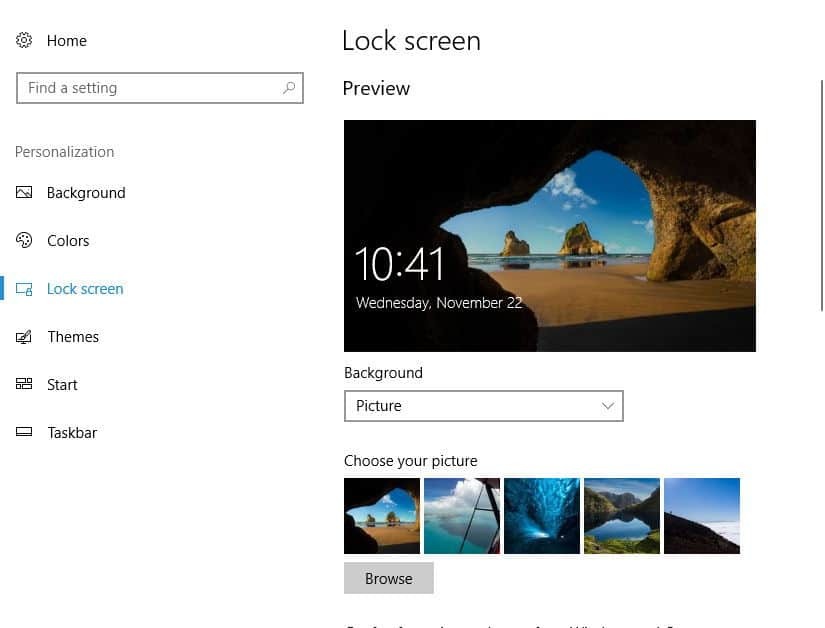
Yhden kuvan lisäksi tietokoneella voi olla myös diaesitys, kun tietokone on lukittu. Tai jos haluat aina uuden kuvan lukitusnäyttöön, kannattaa ehkä käyttää sitä Windowsin valokeila ominaisuus.
Jos haluat, voit ottaa käyttöön hauskoja faktoja ja vinkkejä Windowsista ja Windowsista Cortana. Tämä on vain valinnainen ominaisuus, mutta se saattaa tarjota sinulle mielenkiintoista tietoa silloin tällöin. Tietenkin voit nähdä yksityiskohtaisen tilan tietyistä sovelluksista suoraan lukitusnäytöltäsi, mikä on hyödyllistä, jos haluat tarkistaa kalenterisi tai sähköpostisi.
Lukitusnäytön avulla voit myös nähdä sovellustesi nopean tilan, joten voit helposti tarkistaa uusien sähköpostien tai vastaamattomien viestien määrän. Kun puhutaan pikatiloista, lukitusnäytöllä näet jopa 7 eri sovelluksen pikatilat.
Visuaalisen mukauttamisen lisäksi Windows 10 antaa sinun muuttaa tapaa, jolla kirjaudut Windows 10: een. Voit käyttää näitä asetuksia seuraavasti:
- Avaa Asetukset-sovellus ja mene Tilit -osiossa.
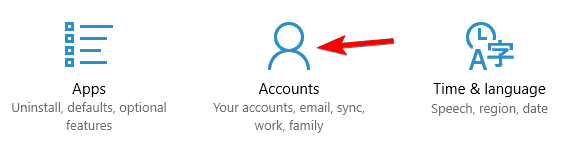
- Valitse vasemmasta ruudusta Kirjautumisvaihtoehdot.
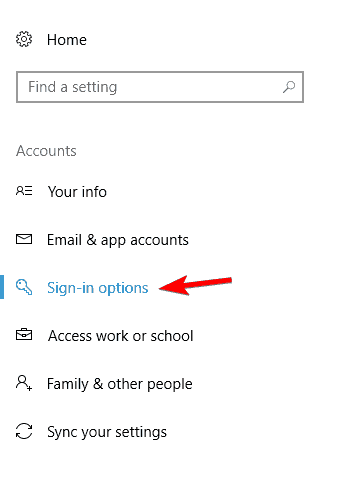
Täältä voit muuttaa erilaisia kirjautumisasetuksia. Voit esimerkiksi asettaa tietokoneen lukittumaan automaattisesti, jos olet poissa. Tämä ominaisuus on melko hyödyllinen, jos haluat suojata tietokoneesi luvattomalta käytöltä. Käyttämällä tätä ominaisuutta estät työtovereitasi tai kämppisiitä käyttämästä tietokonettasi, kun et ole lähellä.
- LUE MYÖS: Voit nyt puhua Cortanan kanssa Windows 10: n lukitusnäytössä
Windows 10 tukee myös Windows Hello ominaisuus ja jos haluat määrittää tietokoneesi kirjautumaan sisään sormenjälki, voit tehdä sen täältä. Sormenjälkien lisäksi voit kirjautua myös skannaamalla kasvosi. Muista, että Windows Hellon käyttämiseksi sinulla on oltava sopiva laitteisto.
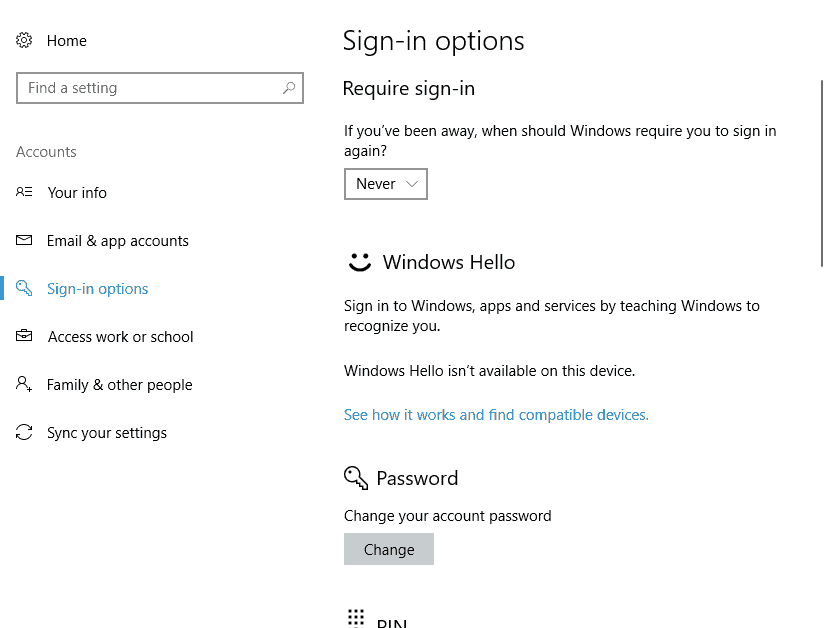
Voit myös helposti vaihtaa tilisi salasanan suoraan tästä osiosta. Voit halutessasi asettaa a PIN-koodi ja käytä sitä salasanasi sijaan kirjautumalla Windowsiin.
Voit käyttää PIN-koodiasi myös kirjautumiseen muihin tietokoneesi sovelluksiin. PIN-koodin käyttämisellä on etuja, ja jos et halua muistaa salasanaasi tai jos haluat kirjautua nopeasti sisään Windows 10: een, PIN-koodi saattaa olla oikea valinta sinulle.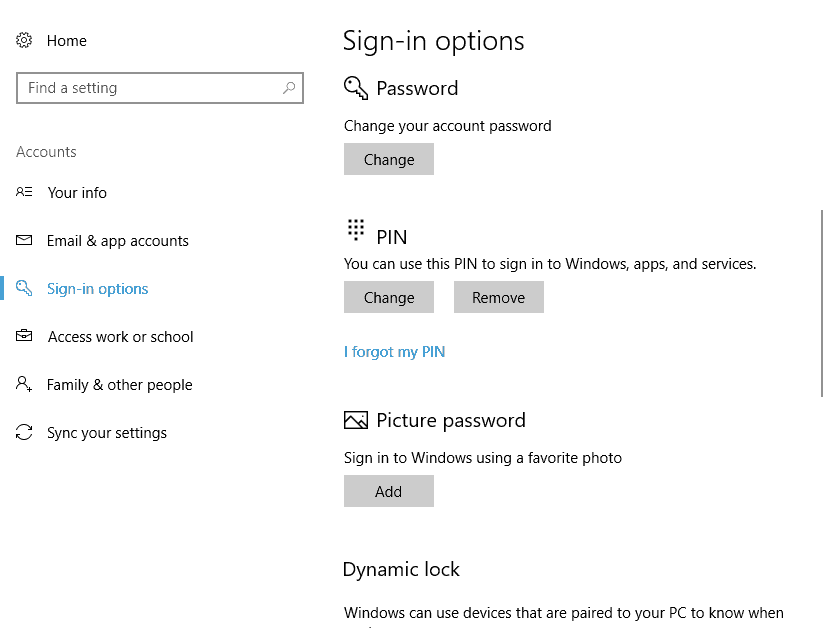
Kuvasalasanatoiminto on tietysti edelleen olemassa ja voit avata tietokoneesi lukituksen suorittamalla eleitä lukitusnäytöllä.
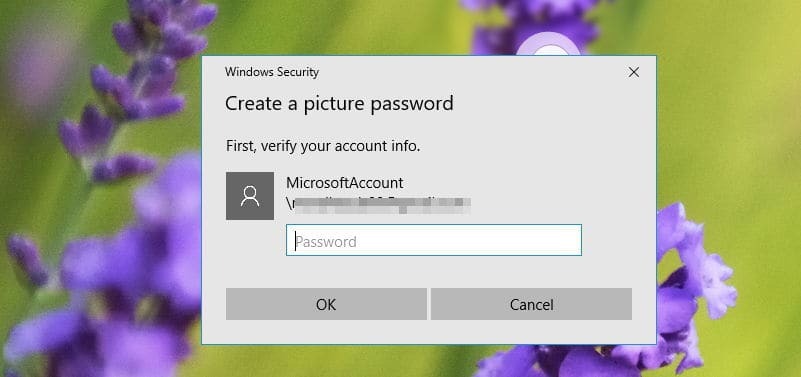
Voit myös käyttää dynaamista lukitustoimintoa ja pariliittää tietokoneen älypuhelimeen tai mihin tahansa muuhun Bluetooth laite. Ottamalla tämän ominaisuuden käyttöön tietokoneesi lukkiutuu automaattisesti, kun puhelin siirtyy Bluetooth-alueen ulkopuolelle.
Tämä on hieno ominaisuus, koska se lukitsee tietokoneesi automaattisesti, kun poistut siitä. Muista, että eri puhelimilla ja Bluetooth-sovittimilla on erilainen kantama, joten tietokoneesi ei välttämättä lukittua heti, kun siirryt siitä pois.
Viimeisenä on käytettävissä yksityisyyden suoja. Jos haluat piilottaa tilisi tiedot, kuten sähköpostiosoitteesi, lukitusnäytöltä, poista tämä ominaisuus käytöstä.
Kuten näette, Windows 8: n, Windows 10: n kirjautumisnäytön muuttaminen on hyvin yksinkertaista ja kuka tahansa voi tehdä sen ilman vaivaa.
LUE MYÖS:
- Cortanan ottaminen käyttöön Windows 10: n lukitusnäytössä Windows Vista
- Näetkö mainoksia Windows 10: n lukitusnäytöllä? Näin pysäytetään heidät
- Kuinka poistaa Windows 8.1 -lukitusnäyttö
- Korjaus: Näytönsäästäjä ei toimi Windows 10: ssä
- Korjaus: Kannettavan tietokoneen näyttöruudun käynnistyminen kestää minuutin, kun Windows 10 Anniversary Update on käynnissä